Мобильные устройства имеют все больше функций, облегчающих их использование, особенно тех характеристик, которые помогают нам улучшить видимость контента, отображаемого на экранах наших смартфонов. Одна из таких полезных функций для тех, кому сложно увидеть панель мобильного без очков — это увеличительное стекло, которое добавлено во все смартфоны, у которых есть Android.
И одна из проблем, с которой нам придется столкнуться, — это когда буквы на сенсорной панели терминала слишком мелкие, в дополнение к тому, что эту маленькую деталь не всегда можно решить самым простым способом. По этой причине, вместо того, чтобы постоянно прибегать к очкам или полностью приставлять мобильный телефон к лицу, мы можем развернуть панель телефона с помощью нескольких простых штрихов. Таким образом мы сэкономим время и не упустим из виду попытки прочитать какие-либо сообщения или уведомления.
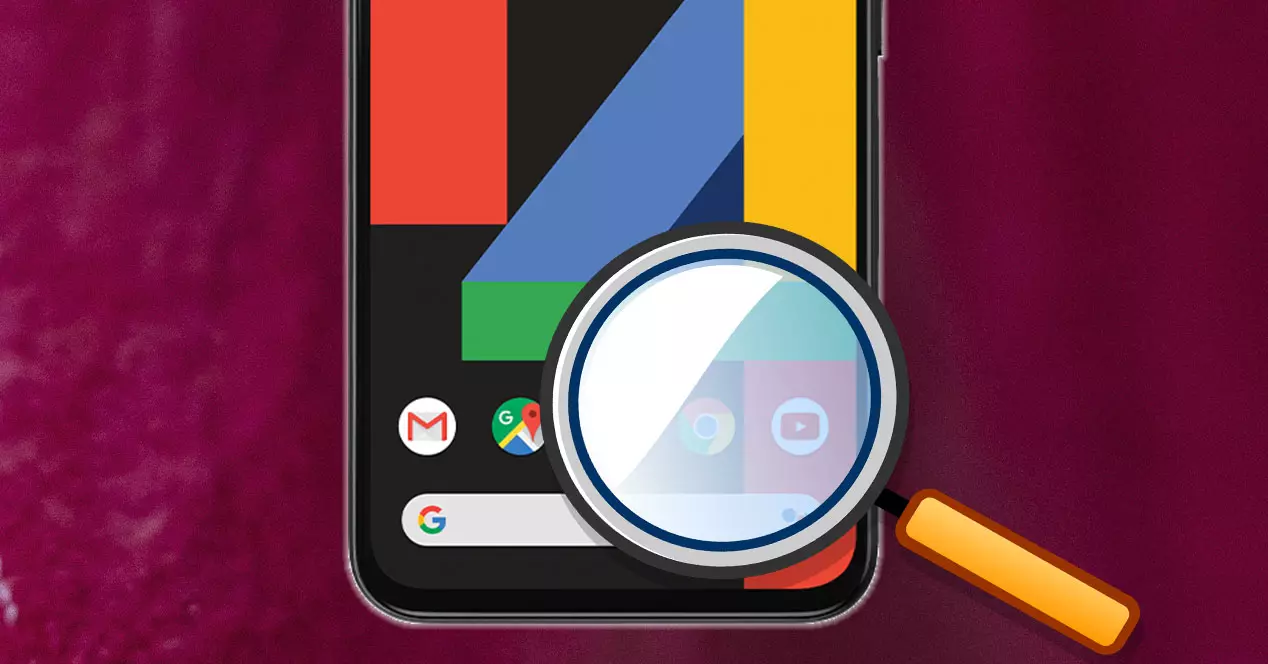
Как увеличить значок батареи в андроид
Используйте увеличительное стекло на своем мобильном Android
Лучше всего то, что это одна из тех функций, которые собственная операционная система Google предоставляет в стандартной комплектации, процесс ее включения не будет ограничиваться каким-либо мобильным устройством. Таким образом, эта функция присутствует в любом терминале, независимо от уровня программного обеспечения, добавленного производителем самого телефона. Таким образом, это позволяет нам практически использовать эту функцию в любом терминале. По этой причине будет целесообразно обучить этой полезной функции тех людей, которые по тем или иным причинам часто с трудом видят даже самый мелкий шрифт.
Хотя может отличаться название, под которым сам производитель решил назвать эту функцию. В некоторых смартфонах мы найдем эту функцию под названием расширения, а в других она будет называться увеличительное стекло . Однако в обоих случаях функциональность будет служить одной и той же полезности: расширить нужную нам часть сенсорной панели мобильного устройства.
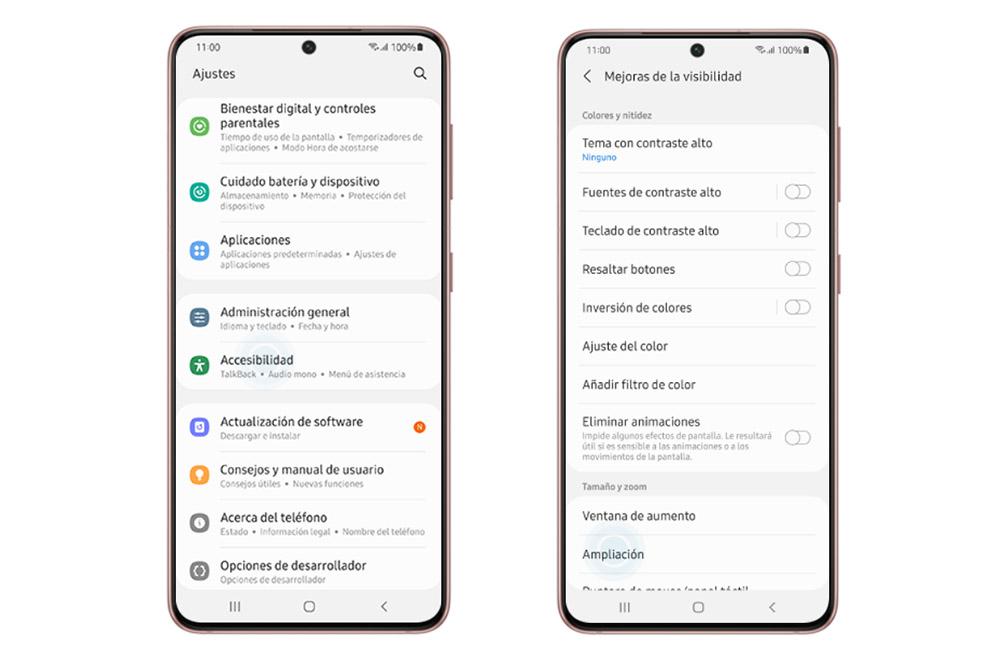
То есть мы продолжим использовать одну из различных функций, которые добавлены в раздел специальных возможностей мобильных телефонов Android. Таким образом, мы сможем чтобы увеличить любую сторону экран терминала, чтобы его можно было увидеть в большем размере. Мы выполняем ту же функцию, что и при увеличении изображения, зажимая сенсорную панель смартфона.
- Войдите в настройки вашего телефона.
- Ищите раздел Доступность. Прежде чем найти этот раздел, вам, возможно, придется получить доступ к другому разделу, который предлагает нам улучшить видимость сенсорной панели нашего терминала.
- В нем вам нужно будет найти функцию под названием Расширьте or расширение .
- Когда мы находимся в пределах этой функциональности, мы могли бы настроить или включить две опции: «Развернуть с помощью трех касаний» и «Развернуть с помощью кнопки».
Как увеличить любую часть экрана телефона
Как только мы нашли увеличительное стекло на нашем мобильном устройстве Android , мы должны не только включить эту функцию, но и выбрать метод, с помощью которого мы сможем активировать ее в любое время.
⚙️ Как изменить масштаб экрана телефона на Android | Через Настройки
По этой причине нам нужно будет выбрать ярлык, с помощью которого мы сможем быстро включить увеличительное стекло на панели мобильного телефона. Однако разнообразие также будет зависеть от версии программного обеспечения, которое у нас есть, а также от уровня настройки производителя нашего терминала. Однако мы можем найти следующие методы, из которых мы можем выбрать:
- Используйте кнопку доступности: этот маршрут обычно один из самых простых, который можно добавить с помощью значка на панели навигации нашего терминала.
- Удерживайте кнопки громкости: удерживая эти две клавиши одновременно, мы начнем использовать увеличительное стекло.
- Тройное касание: этот маршрут обычно используется чаще всего, поскольку его легче всего задействовать. Нам нужно будет только дать тройное нажатие на экран смартфона, чтобы активировать увеличение.
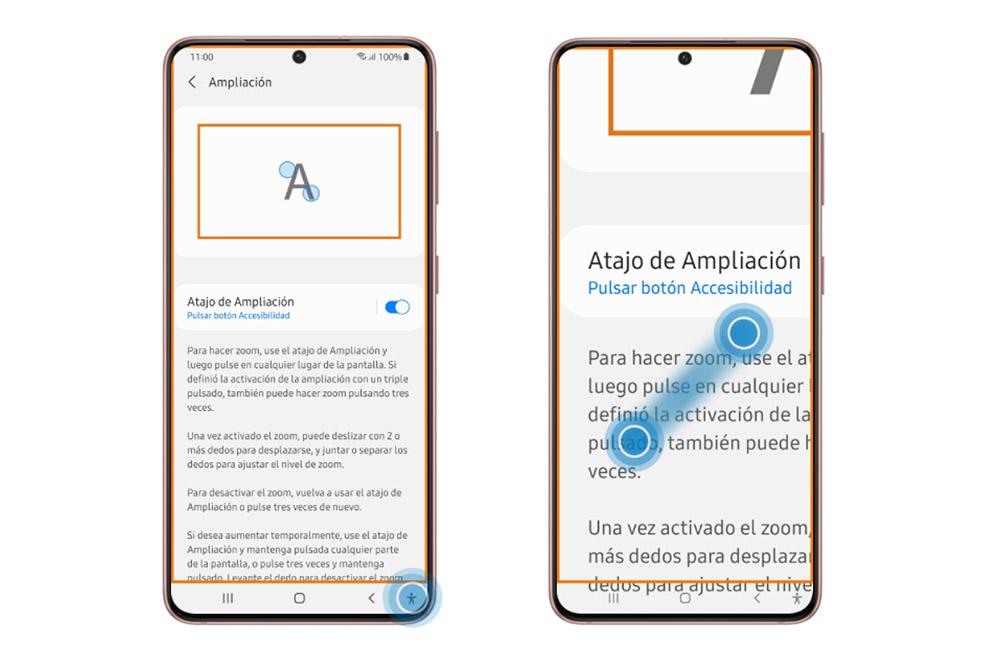
Следовательно, чтобы увеличить экран на Android вам нужно будет выполнить одно из предыдущих действий, которые мы вам объяснили. Хотя во многих случаях, помимо выбора типа активации, нам также необходимо выбрать тип расширения, которое будет у нас на мобильном устройстве. Тем не менее, он изначально поставляется с Android 12, хотя вы можете найти его на некоторых уровнях настройки.
Вот почему мы могли найти до два типа увеличения . Первый будет полноэкранным, а второй — увеличивать только часть экрана . Полноэкранное увеличение увеличивает размер всего, что делает его эквивалентом увеличения любой фотографии в вашей галерее. В то время как увеличение только части было бы похоже на масштабирование определенного прямоугольника, поэтому это будет эффект, более точный по сравнению с увеличительным стеклом.
Уловка использования увеличительного стекла без встроенной функции
В любом случае, это может быть тот факт, что наше мобильное устройство Android изначально не добавляет никаких настроек, которые улучшают видимость экрана смартфона. Следовательно, с учетом вышеизложенного, что мы объяснили, бесполезно использовать увеличение экрана для визуализации каких-либо деталей, которые мы не видим невооруженным глазом на изображении.

Однако не беспокойтесь, потому что у нас могут быть два других доступных пути, чтобы увидеть часть экрана, которую наше зрение не позволяет нам простым способом. То есть нам пришлось бы использовать другое увеличительное стекло, чтобы увеличивать объекты что у нас есть рядом, так как наш Android не имеет нативного инструмента в своей конфигурации.
Самым простым будет использование приложения камеры, поскольку мы можем использовать цифровой зум нашей камеры. Для этого нам нужно будет только откройте приложение и разверните изображение до желаемого уровня. Или также сделайте снимок экрана, а затем перейдите в галерею, чтобы увеличить только что сделанный снимок.
Хотя наиболее практичным будет использование стороннего приложения, которое мы можем загрузить и установить с Гугл игры. Как, например, это приложение с увеличительным стеклом которые у вас есть бесплатно в мобильном магазине Android.
Источник: itigic.com
Как легко разглядеть мелкие буквы на экране смартфона

Не всегда разглядишь мелкий текст или изображение в играх. Особенно, если целый день сидишь за компьютером на работе. В Android 9 я нашел удобную функцию, активировать которую можно тройным тапом по экрану.

Как увеличить буквы в интерфейсе смартфона
В Android 8 и 9 есть возможность сделать шрифт всех системных приложений крупнее. Настройки находятся в категории Экран.
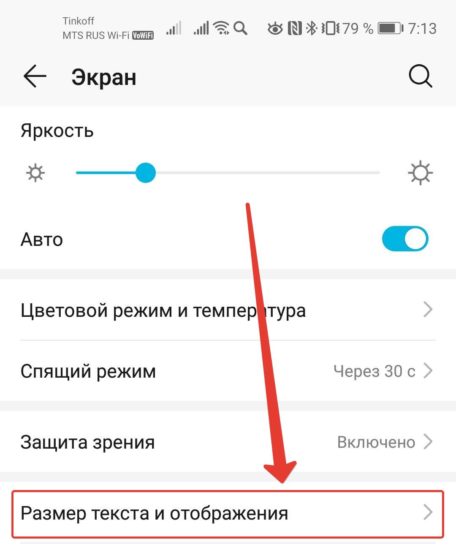
Есть две возможности изменить размер букв на телефоне:
- Увеличить размер текста. В этом случае буквы станут крупнее, но другие элементы интерфейса останутся прежними.
- Увеличить масштаб отображения. Изменятся элементы интерфейса.
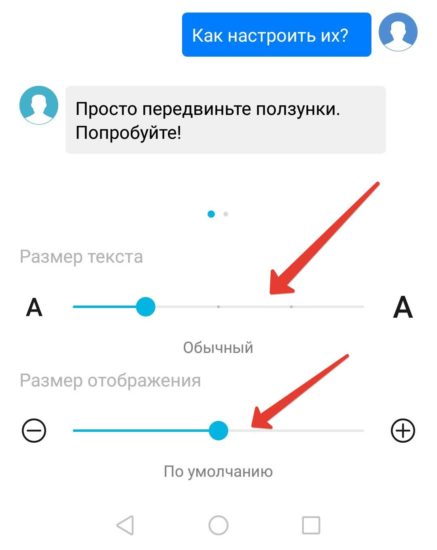
Не все сторонние приложения смогут поддерживать приведенные выше настройки. Например, они не влияют на игры, прорисовка интерфейса которых делается программистами без использования стандартных средств Андроид.
Быстрое увеличения экрана по тройному тапу
Эту функцию я нашел в Андроид 9, не уверен, что она есть на более ранних версиях. Если на вашем телефоне в категории настроек Специальные возможности есть пункт Жесты для увеличения — повезло.

Эта функция позволяет назначить на тройной тап по экрану функцию, аналогичную Лупе для Windows.
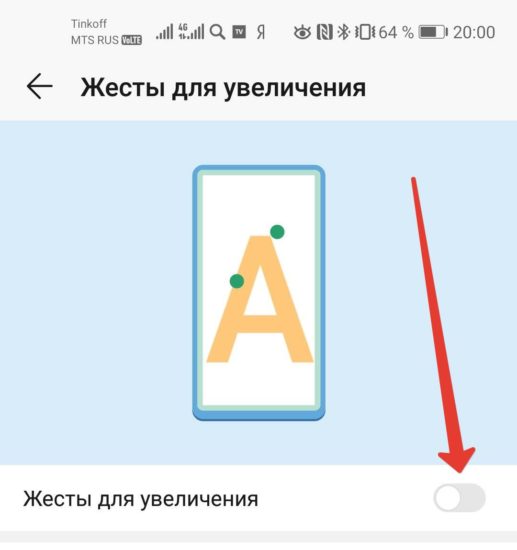
Увеличение экрана работает и в играх. Для сравнения вот так выглядит описание героя в Lords Mobile в стандартном масштабе.

А вот так после тройного тапа.

Фрагмент можно перемещать двумя пальцами.
Понравилась статья? Поделитесь!
- Как раскрыть весь потенциал на Андроиде — 21 скрытая возможность вашего устройства
- Защищаем телефон: разрешения приложений в Android 6 и выше
- Smart Launcher — самый умный лаунчер для Android
- Сравнительный тест Game Booster-ов (ускорителей игр)
- Как сделать Android по-настоящему безопасным
Источник: myfreesoft.ru
Как увеличить любое изображение на экране смартфона
Очень часто возникает ситуация, когда текст или изображение на экране смартфона настолько мелкие, что текст невозможно прочитать, а изображение рассмотреть.
К счастью у любого смартфона на Android есть возможность увеличить любую часть экрана, но мало кто об этом знает.
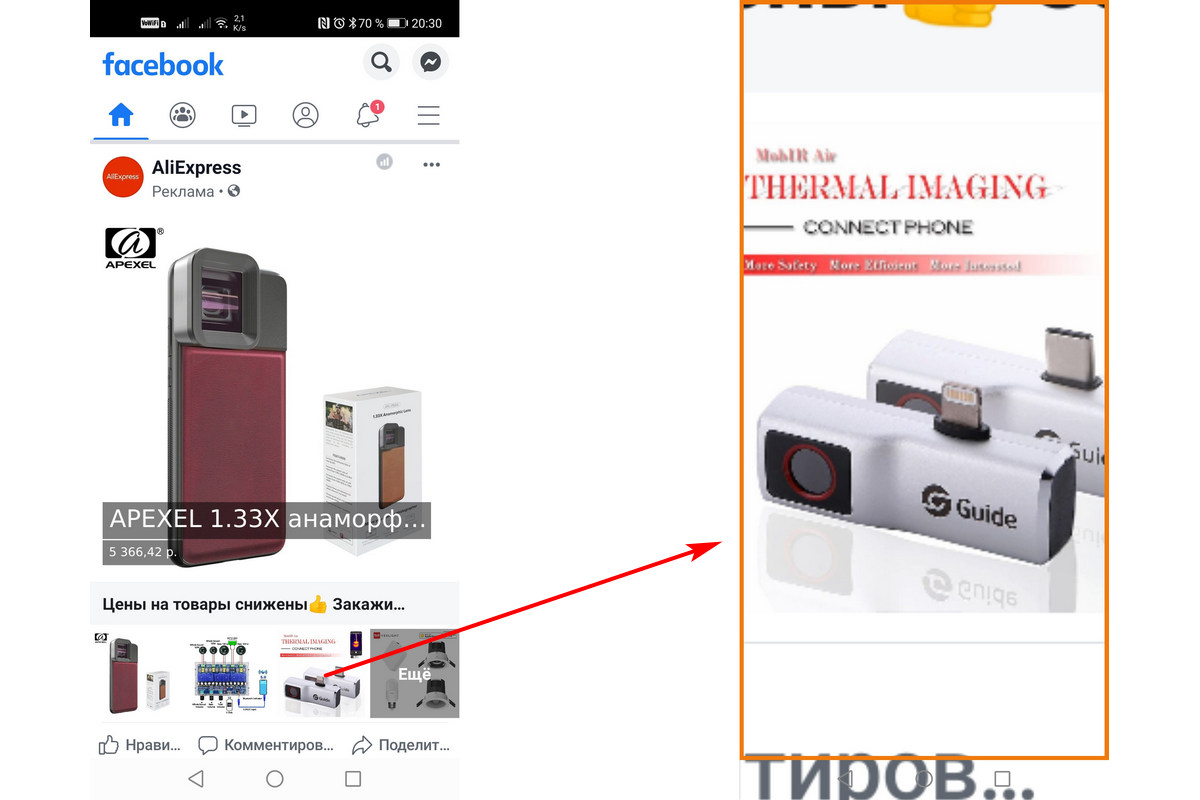
Эта функция находится в разделе «Специальные возможности» и называется «Жесты для увеличения».
После её включения, если тапнуть по экрану три раза и не отпускать палец, изображение увеличится и его можно будет двигать, перемещая палец по экрану. Как только вы отпустите палец, увеличение отключится.
Второй вариант — три раза тапнуть и отпустить палец, тогда изображение увеличится и останется увеличенным до повторных трёх тапов. Увеличенное изображение можно двигать двумя пальцами, а также менять масштаб сводя и разводя пальцы.
Чтобы включить режим увеличения, зайдите в настройки телефона, найдите там «Специальные возможности» в самом конце, там возможно будут ещё одни «Специальные возможности», там «Жесты для увеличения».

Ещё один вариант использования функции увеличения — лупа без дополнительных приложений. Просто заходите в приложение «Камера» и тапаете трижды по экрану. После этого можно смотреть с увеличением на любые предметы и без проблем читать самые мелкие надписи на этикетках товаров в магазинах,
Я совершенно случайно нашёл эту функцию уже довольно давно и пользуюсь ей постоянно, что и вам советую.
Основная тема моего блога — техника в жизни человека. Я пишу обзоры, делюсь опытом, рассказываю о всяких интересных штуках. А ещё я делаю репортажи из интересных мест и рассказываю об интересных событиях.
Добавьте меня в друзья здесь. Запомните короткие адреса моего блога: Блог1.рф и Blog1rf.ru.
Второй мой проект — lamptest.ru. Я тестирую светодиодные лампы и помогаю разобраться, какие из них хорошие, а какие не очень.
Источник: ammo1.livejournal.com